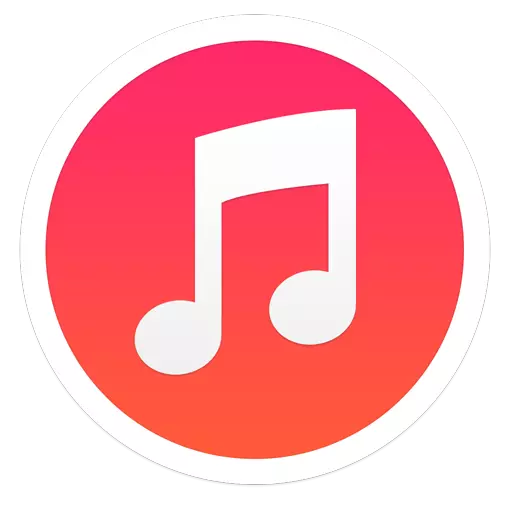
иТунес је популаран програм који је доступан на рачунару за сваког корисника Аппле уређаја. Омогућава вам да складиштите велике музичке колекције и буквално у два клика, копирајте их на свој уређај. Да бисте пребацили на уређај, а не целу библиотеку, већ само одређене колекције, у иТунес је могуће креирати листе репродукције.
Плаилист је изузетно користан алат који се предвиђа у програму иТунес и омогућава вам да створите музичке селекције у различите прилике. Листе за репродукције могу се створити, на пример, копирати музике на различите уређаје, ако иТунес користе неколико људи, или можете да отпремите избор у зависности од стила музике или услова слушања: Роцк, Поп, на посао, спорт итд.
Поред тога, ако иТунес има велику музичку колекцију, али не желите да га копирате на уређај креирањем листе репродукције, можете пренијети само оне нумере у иПад или иПод на одређену листу репродукције.
Како креирати листу репродукције у иТунес-у
- Покрените иТунес. У горњем делу прозора програма отворите одељак "Музика" А онда идите на картицу "Моја музика". У левом прозору изаберите одговарајући приказ библиотеке. На пример, ако желите да омогућите специфичне нумере у листи за репродукцију, изаберите Песме.
- Морате да истакнете оне нумере или албуме који ће ући у нови листу репродукције. Да бисте то урадили, стезаљни ЦТРЛ тастер и започните избор потребних датотека. Једном када вам довршите музику, кликните на десно дугме миша и у појачан контекстни мени пређите на Поинт Додај у листу репродукције - "Креирај нови лист за репродукцију".
- На екрану ће се појавити на екрану на који је додељено стандардно име. Да бисте га променили, кликните на њега, а затим унесите ново име и притисните тастер Ентер.
- Музика у листи за репродукцију бит ће се репродуковати редоследом којим је то додат. Да бисте променили налог за репродукцију, једноставно стезање дугмета за мешање и превуците је на жељену област листе.
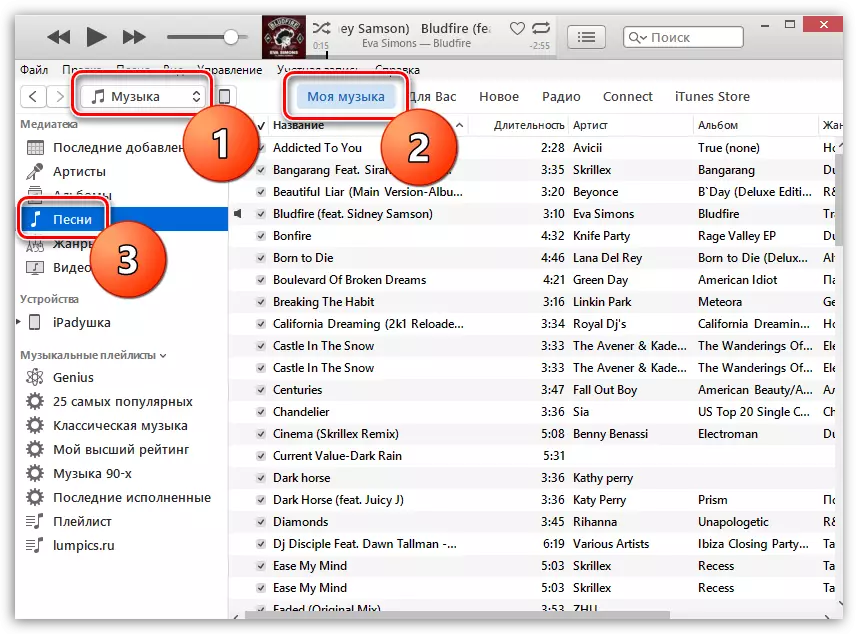
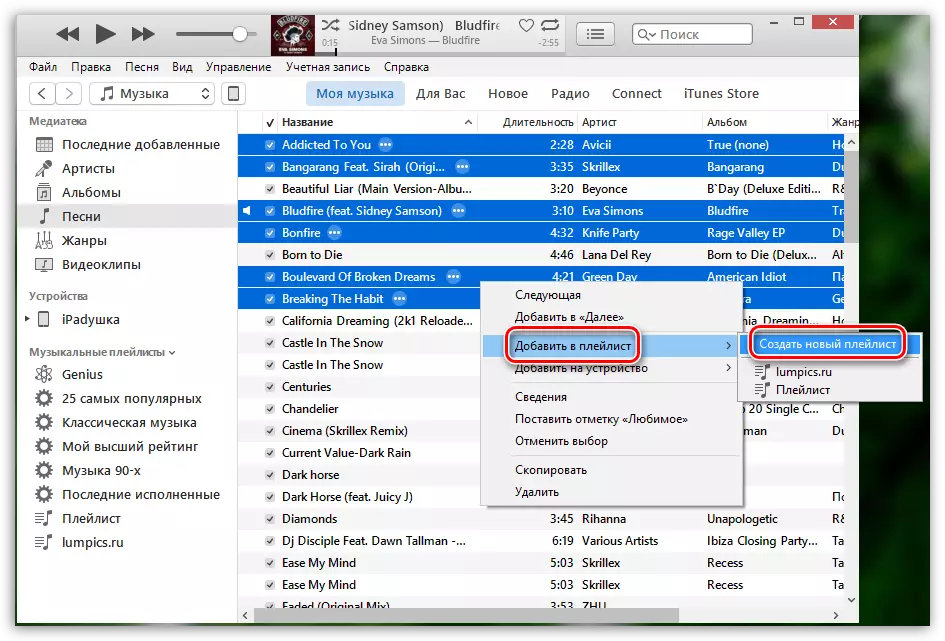
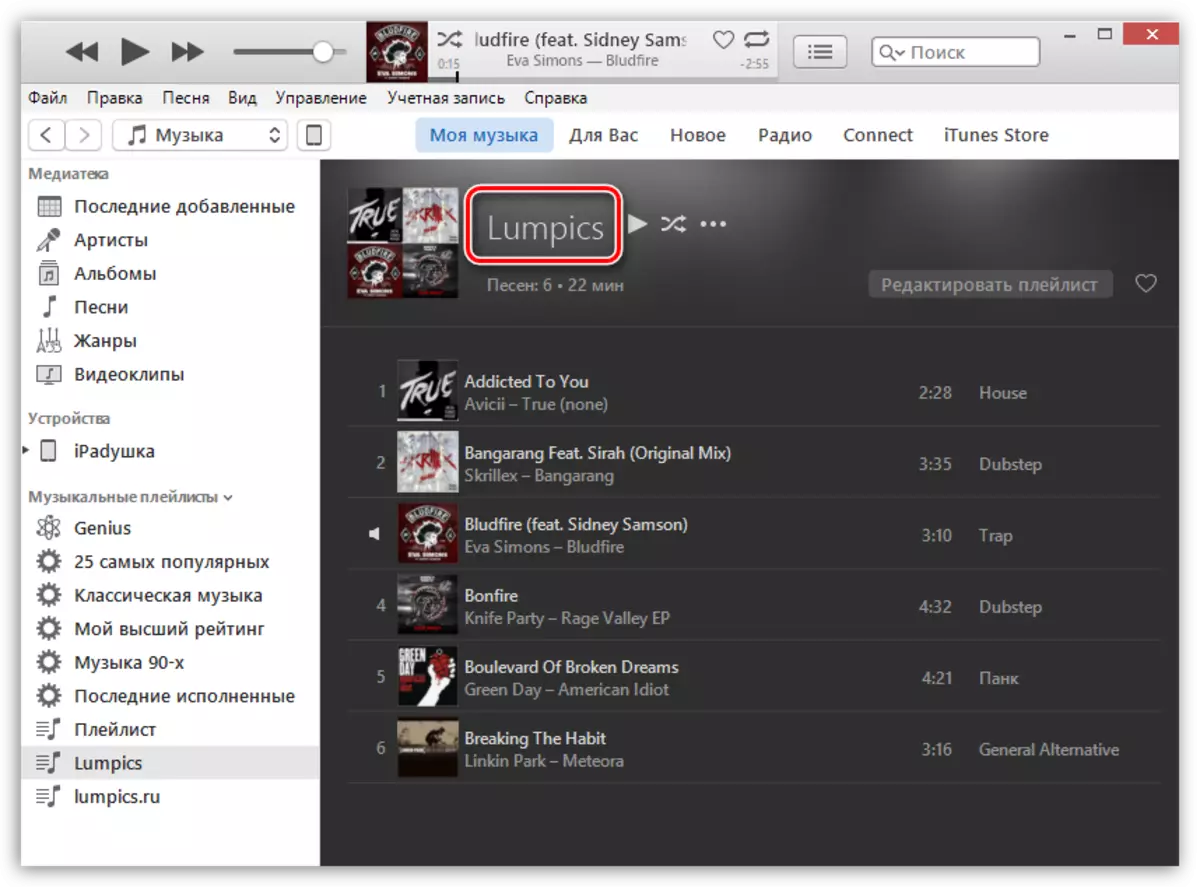
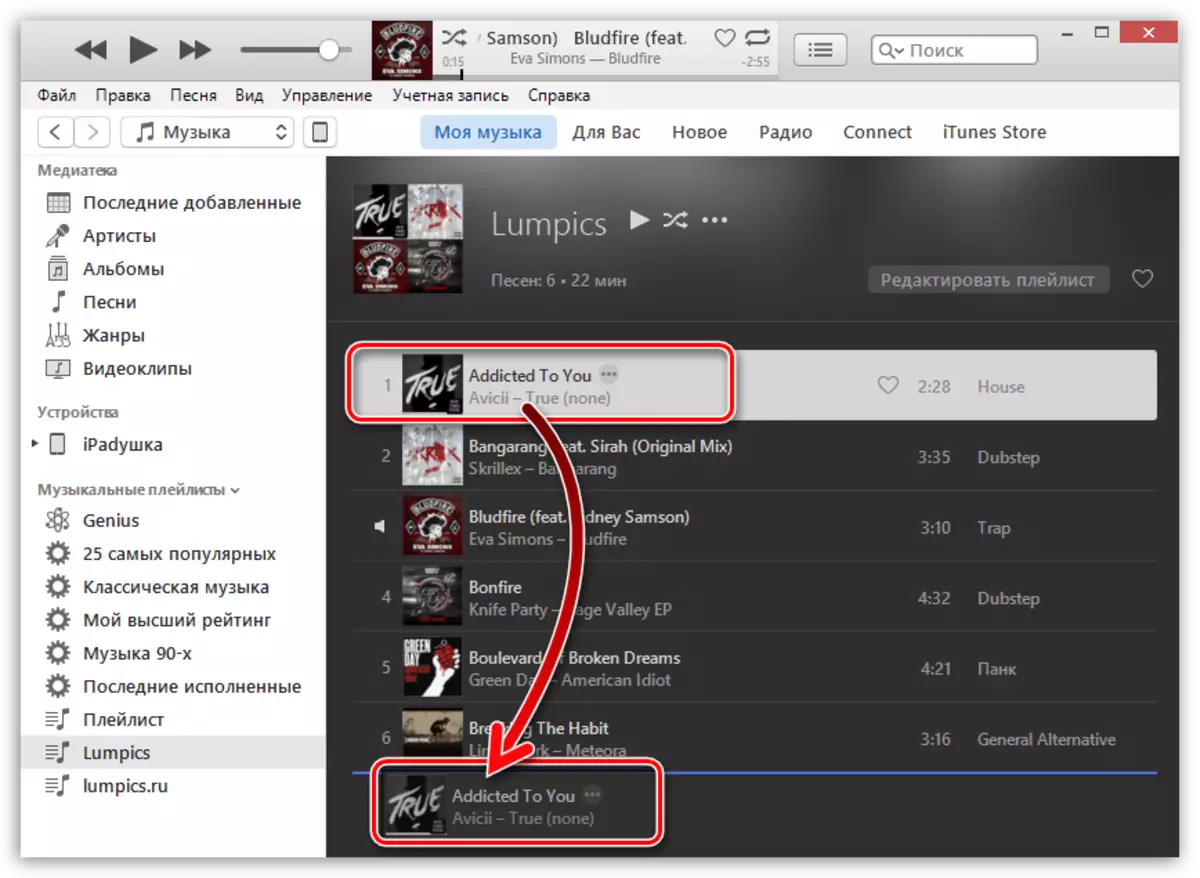
Сви стандардни и кориснички плејлисти приказани су на левом делу прозора иТунес. Отварање листе репродукције, можете да га слушате, а ако је потребно, увек се може копирати на ваш Аппле уређај.
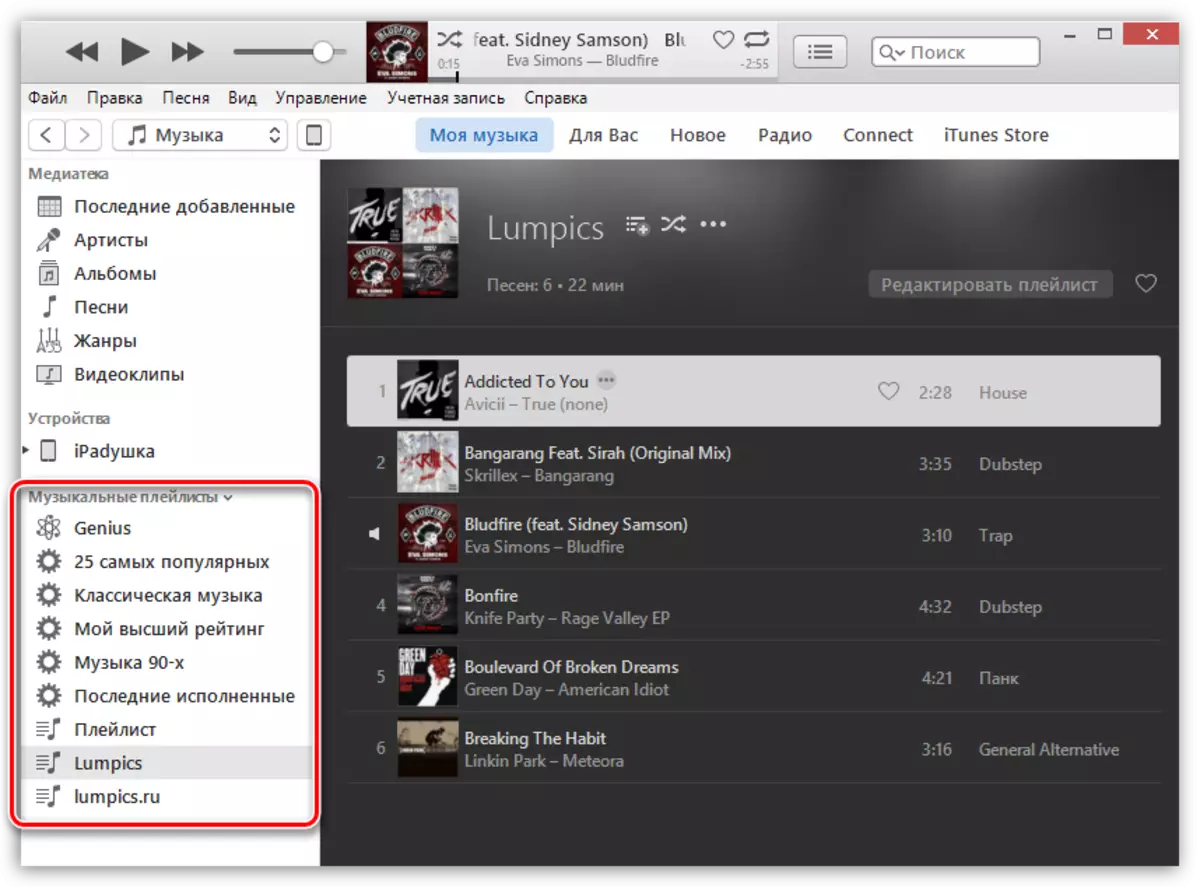
Погледајте такође: Како пренијети музику у иПхоне
Стварање листа за репродукцију може учинити рад са иТунесом и повезани Аппле уређаји је много лакши и пријатнији.
